以前,我向大家展示瞭如何在任何方向上測量Google地圖上的距離。但是,您是否知道您也可以使用相同的工具來測量區域?是的,如果您想衡量土地,則無需僱用任何專業人員來獲得估計措施。 Google Maps可以幫助您測量以平方英尺和平方米為單位的任何形狀的陸地。
當然,該測量不如物理測量那樣精確,但是它足夠準確,可以給出任何土地的估計大小來繁榮討論。讓我們看看如何測量Google地圖上的區域。
與測量距離不同,在Google Maps移動應用程序上無法測量一個區域。您將不得不使用Google地圖桌面版本測量一個區域。以下是:
提示:為了精確,最好將Google Maps切換到“衛星模式”您將能夠看到土地的實際形式。
放大您想測量的土地或財產,直到您可以正確地看到邊界(越近,越好)。現在右鍵單擊該物業的角落,然後選擇“測量距離”刪除起點的選項。
您可以使用左鍵單擊來刪除更多點以創建邊界。您必須使用這些點充分創建邊界,直到您再次到達起點並單擊它為止。一旦建立了全邊界,地面尺寸為平方英尺,平方米將如下顯示。

精確,您應該丟下大量積分以覆蓋土地上的每條曲線。只要您丟下足夠的點以創建一個完美的邊界,土地的形狀就無關緊要。以下是使用大量點精確測量土地的圖像。
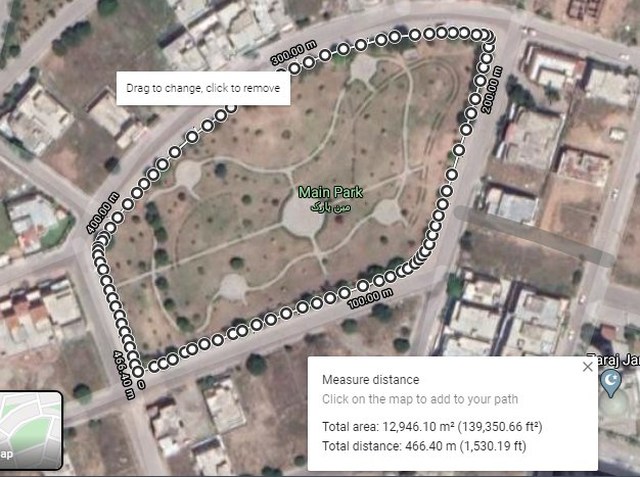
每個點也是可拖動的,因此您可以根據需要調整掉落點,以獲得進一步的精度。要刪除點,只需在其上左鍵單擊即可將其刪除。
使用第三方工具測量Google地圖上的區域
如果您需要經常測量Google地圖上的區域,那麼我建議您改用第三方工具。 Google Maps內置區域計算器的功能相當有限。例如,它僅限於在平方英尺和平方米中顯示測量值,如果您需要在Google Maps上進行英畝衡量該怎麼辦?這是第三方工具將為您提供幫助的地方。
儘管有許多用於Google地圖的區域計算器工具,但我建議使用DaftLogic區域計算器易用,並且完全免費。
打開DaftLogic Google Maps區域計算器在頂部,使用多種方法提供所需的位置,包括文本搜索,郵政編碼,英國郵政編碼,GPS坐標和當前位置。
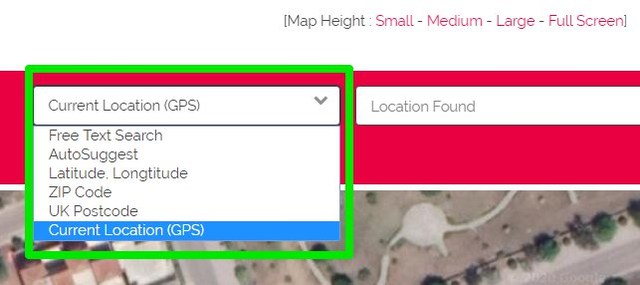
現在,在土地的一角左鍵單擊以掉下銷釘並繼續掉下銷釘以創建邊界。地圖將自動填充區域的顏色,以便更容易區分所選區域。線條和填充顏色,兩者都可以在需要時更改。

一旦繪製了土地的輪廓,Daftlogic將在平方英尺,平方米,英畝,公頃,平方英里和平方公里的底部顯示其尺寸。
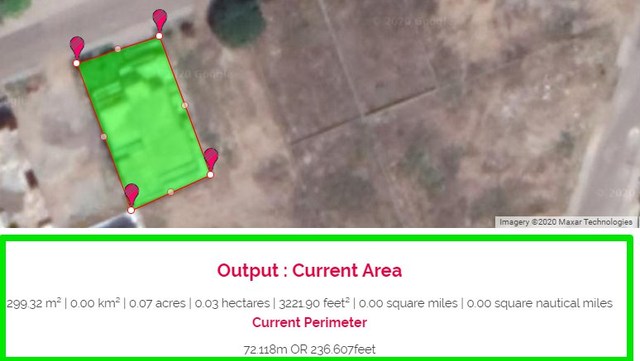
使用該工具類似於Google Maps的內置工具。您左鍵單擊以放置一個點和右鍵單擊以刪除一個。每個點都是可拖動的,以根據需要進行調整,您可以打開/關閉標記以獲得更好的可見性。
您也可以使用“創建新區域”選項在底部,同時測量地圖上的多個區域。
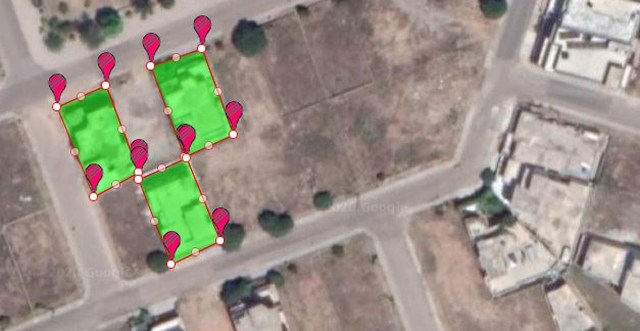
總體而言,DaftLogic可以在Google Maps上的測量區域進行更多的控制,並且還提供了最需要的測量單元的測量。
總結
如果您從事房地產業務,那麼您肯定會發現Google Maps的此功能非常有用。當然,這不是一腳精確的,但是如果您需要快速對物業進行估計的測量,那麼它是完美的。如果您發現此功能有用,請在評論中告訴我們。
